Jika Anda telah menginstal versi minimal Debian 10, maka Anda tidak akan memiliki antarmuka pengguna grafis apa pun. Anda harus menggunakan Debian 10 dari baris perintah. Tetapi, jika Anda perlu menggunakan lingkungan desktop grafis apa pun, Anda dapat dengan mudah menginstalnya dari repositori paket resmi Debian 10.
Pada artikel ini, saya akan menunjukkan cara menginstal lingkungan desktop KDE Plasma 5 di server minimal Debian 10. Jadi, mari kita mulai.
Persyaratan:
Untuk menginstal lingkungan desktop KDE Plasma 5 di server minimal Debian 10 Anda, Anda harus memiliki,
- Konektivitas internet di server minimal Debian 10 Anda. Sekitar 1-2GB file paket akan diunduh dari internet.
- 10GB ruang disk kosong.
Memutakhirkan Paket Debian 10:
Sebelum Anda menginstal perangkat lunak baru apa pun di server Debian 10 Anda, ada baiknya untuk memutakhirkan semua paket yang ada ke versi terbarunya.
Untuk melakukannya, pertama, perbarui cache repositori paket APT dengan perintah berikut:
$ sudo apt update
Cache repositori paket APT harus diperbarui. Seperti yang Anda lihat, ada 2 paket yang dapat ditingkatkan.
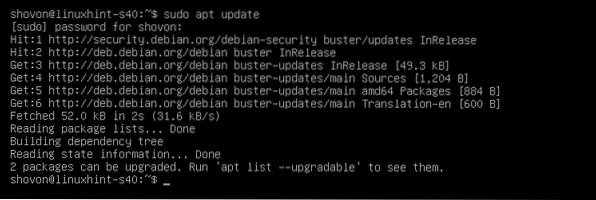
Untuk memutakhirkan paket yang ada, jalankan perintah berikut:
$ sudo apt upgrade
Tentang 47.Paket 9 MB akan diunduh dari internet. Sekarang, tekan kamu lalu tekan
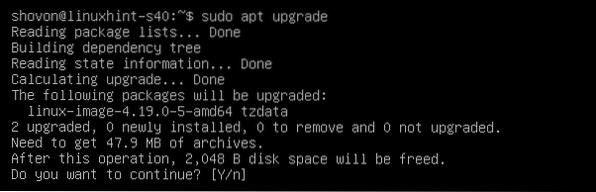
Manajer paket APT akan mengunduh dan menginstal semua peningkatan yang diperlukan.

Pada titik ini, semua peningkatan harus diinstal.
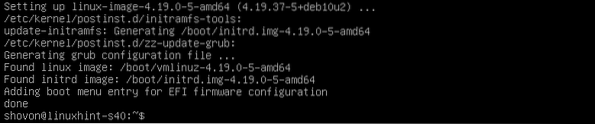
Sekarang, reboot mesin Debian 10 Anda dengan perintah berikut:
$ sudo reboot
Menginstal Lingkungan Desktop KDE Plasma 5:
Setelah server Debian 10 Anda boot, Anda dapat menginstal lingkungan desktop KDE Plasma 5 dengan perintah berikut:
$ sudo tasksel instal desktop kde-desktop
Seperti yang Anda lihat, sekitar 1635 paket baru sedang diunduh dan diinstal. Ini akan memakan waktu yang sangat lama jika Anda memiliki koneksi internet yang lambat.
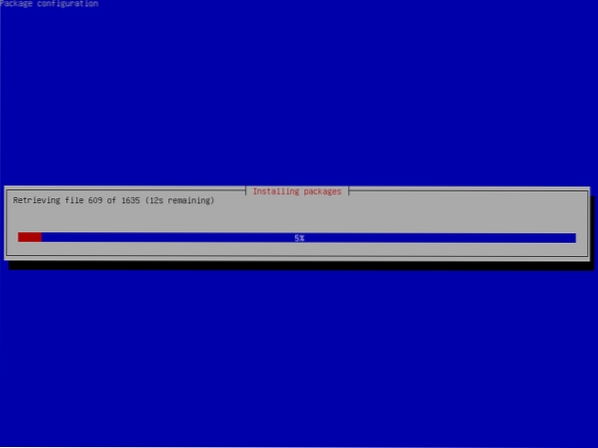
Pada titik ini, lingkungan desktop KDE Plasma 5 harus diinstal.
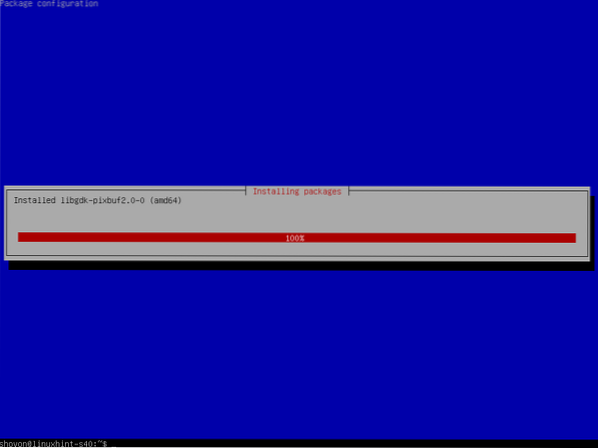
CATATAN: Debian 10 memang memiliki gambar instalasi langsung untuk desktop dan laptop. Tetapi, jika Anda telah menggunakan gambar instalasi bersih Debian 10 untuk menginstal Debian 10 di laptop Anda dan keliru melakukan instalasi minimal Debian 10 di laptop Anda, maka pertimbangkan untuk menginstal semua alat laptop yang diperlukan dengan perintah berikut:
$ sudo tasksel instal laptop
Secara default, lingkungan desktop Debian 10 tidak akan dimulai secara otomatis meskipun Anda telah menginstal lingkungan desktop KDE Plasma 5 pada mesin Debian 10 Anda. Debian 10 akan dimulai dalam mode tanpa kepala.
Untuk memberitahu Debian 10 untuk memulai lingkungan desktop grafis secara default saat boot, jalankan perintah berikut:
$ sudo systemctl set-default grafis.target
Lingkungan desktop grafis harus ditetapkan sebagai target default.

Sekarang, reboot mesin Debian 10 Anda dengan perintah berikut:
$ sudo reboot
Setelah mesin Debian 10 Anda boot, Anda akan melihat jendela login KDE Plasma. Sekarang, untuk masuk, ketikkan kata sandi pengguna masuk Anda dan tekan
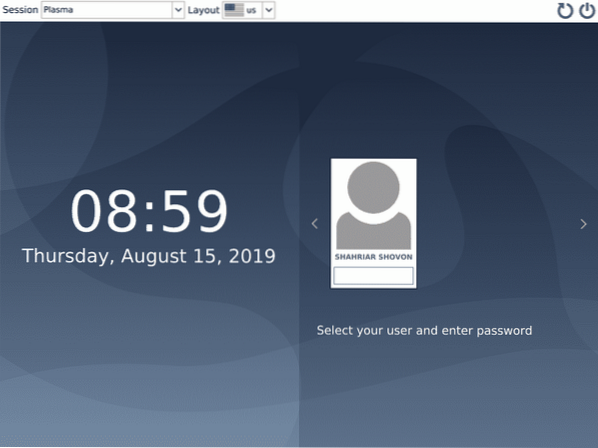
Anda harus masuk ke lingkungan desktop KDE Plasma 5 Anda.
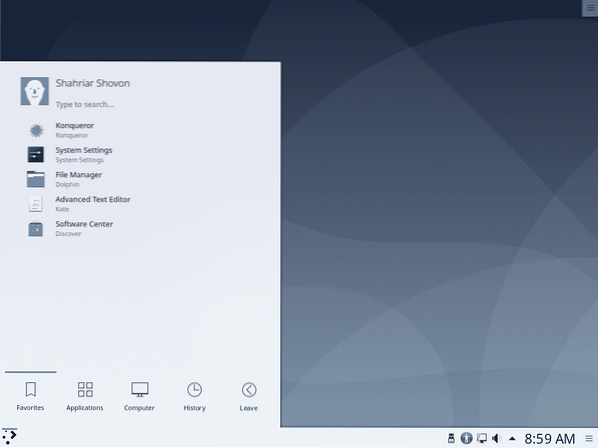
Anda dapat memeriksa informasi sistem dari Menu KDE > Tentang Sistem.
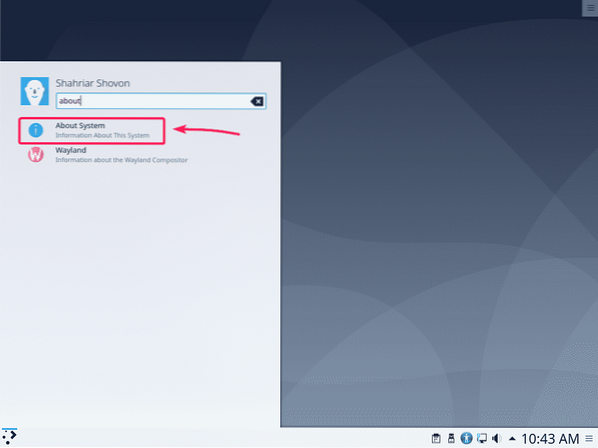
Seperti yang Anda lihat, saya menjalankan Debian GNU/Linux 10. Versi Lingkungan Desktop Plasma KDE adalah 5.14.5. Versi Kerangka KDE adalah 5.54.0. Versi kernel Linux adalah 4.19.
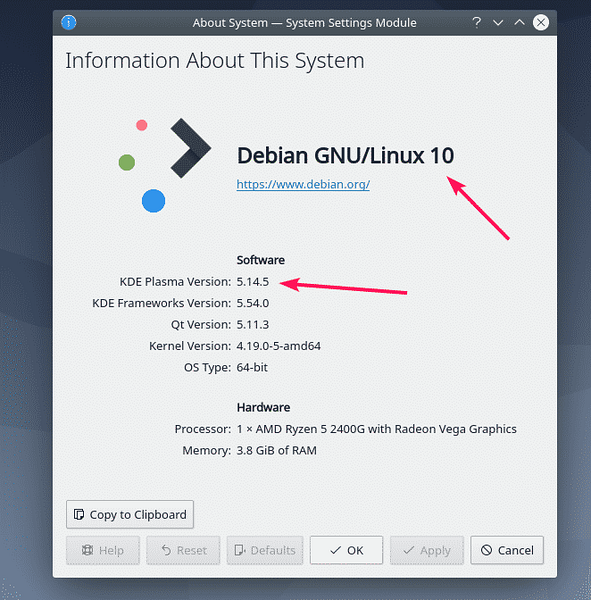
Menghapus Instalasi Lingkungan Desktop KDE Plasma 5:
Jika Anda tidak menyukai lingkungan Desktop KDE Plasma 5, Anda dapat dengan mudah menghapusnya dan kembali ke mode tanpa kepala.
Pertama, mulai Konsol terminal dari Menu KDE.
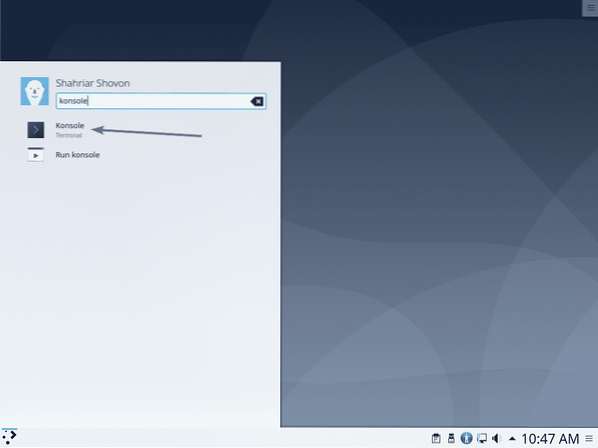
Konsol terminal harus dimulai.
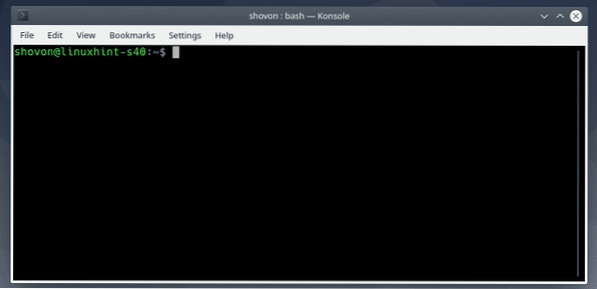
Sekarang, hapus lingkungan Desktop KDE Plasma 5 dengan perintah berikut:
$ sudo taskel menghapus desktop kde-desktop laptop
Semua paket lingkungan desktop KDE Plasma 5 sedang dihapus.
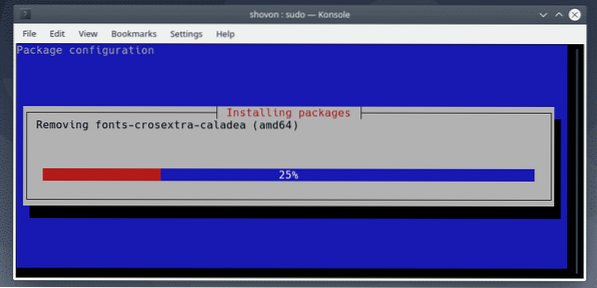
Setelah paket lingkungan desktop KDE Plasma 5 dihapus, atur mode tanpa kepala sebagai target default dengan perintah berikut:
$ sudo systemctl set-default multi-pengguna.target
Mode tanpa kepala harus ditetapkan sebagai target default.

Sekarang, reboot mesin Debian 10 Anda dengan perintah berikut:
$ sudo reboot
Dari waktu berikutnya mesin Debian 10 Anda harus boot ke mode tanpa kepala.

Jadi, begitulah cara Anda menginstal KDE Desktop Environment di server Minimal Debian 10. Terima kasih telah membaca artikel ini.
 Phenquestions
Phenquestions


